الخطوة 1. قبل إجراء أي تحويلات ، تحتاج إلى تنزيل وتثبيت HitPaw VikPea في نظامك. بعد ذلك ، انتقل إلى الحزمة الرسمية لـ HitPaw VikPea واتبع دليل التثبيت لسهولة التنزيل.
كيفية تحويل SD إلى HD باستخدام تقنية AI بسهولة

لا أحد يرغب في تجربة تجربة فيديو منخفضة الدقة وغير واضحة. يجعل الصعود الهائل للتكنولوجيا من الضروري الحصول على أحدث تنسيق للفيديو. أصبح مستهلكو المحتوى وكذلك منشئو المحتوى معتادين على مقاطع الفيديو عالية الدقة عالية الدقة.
تعمل التقنية سريعة الخطى على جعل تنسيق فيديو SD إصدارًا قديمًا ، وفي بعض الأحيان قد تواجه إزعاجًا. هل هناك أي طريقة لتحويل SD إلى HD دون الكثير من المتاعب وبشكل مريح؟ نعم ، هناك طريقة عبر تقنية الذكاء الاصطناعي. لذلك ، لمساعدتك على ترقية SD إلى HD ، سنقوم بإدراج بعض الأدوات عبر الإنترنت الموثوقة للغاية والقابلة للتطبيق. استمر في القراءة لتتعلم كيفية تحويل SD إلى HD باستخدام تقنية AI.
الجزء 1. هل من الممكن تحويل فيديو SD بجودة منخفضة إلى فيديو عالي الدقة؟
قبل أن نتعمق في مناقشة كيفية تحويل فيديو SD إلى HD ، يجب أن تعرف ما هي تنسيقات الفيديو SD و HD. بشكل عام ، SD المعروف أيضًا باسم الوضوح القياسي ، هي جودة فيديو منخفضة الدقة. يبلغ ارتفاعه 480 بكسل أو عرض 720 بكسل في صورة واحدة.
من ناحية أخرى ، HD هي جودة فيديو عالية الدقة تشير إلى أكثر من 480 بكسل. يمكن أن يصل ارتفاعها إلى 720 بكسل أو عرض 1280 بكسل. غالبًا ما تحتوي مقاطع الفيديو عالية الدقة على نسبة عرض إلى ارتفاع تبلغ 16: 9 أو دقة شاشة عريضة. فيما يلي جدول مقارنة سريع بين SD و HD حتى تتمكن من فهم المصطلحين بوضوح.
| معلمات المقارنة | HD | SD |
|---|---|---|
| التنمية | 1992 | 1999 |
| الاسم الكامل | فيديو عالي الوضوح | فيديو قياسي الصضوح |
| جودة | عالية | منخفضة |
| حجم الملف | أكبر | أصغر |
| تجربة الفيلم | جيد بشكل عام | أفضل بكثير |

أنت الآن تعرف الفرق الأساسي بين جودة الفيديو SD و HD. ومع ذلك ، لا يزال هناك سؤال واحد يطفو على السطح في ذهنك لماذا تحتاج إلى محسن فيديو؟ أنت بحاجة إلى أداة تحسين الفيديو لتغيير دقة الفيديو والتشبع والأداء العام. لذلك ، دعونا نلقي نظرة على أفضل طريقة لتحويل SD إلى HD باستخدام أداة AI!
الجزء 2. أفضل طريقة لتحويل فيديو SD إلى HD باستخدام محسن الفيديو AI
ليس هناك ما هو أفضل من أداة تحويل SD إلى 4K لإضافة مستوى من التباين إلى الفيديو الخاص بك. فهو لا يحسن جودة الفيديو فحسب ، بل يحسن مظهره العام أيضًا. لذلك ، دخل HitPaw VikPea إلى السوق. مع تحسين طاقة AI الرائع ، يمكنه تحويل الفيديو منخفض الدقة إلى فيلم عالي التباين.
HitPaw VikPea (الذي كان يعرف سابقًا باسم HitPaw Video Enhancer) هو أفضل برنامج ترقية للفيديو بالذكاء الاصطناعي وهو حل سحري للعديد من منشئي المحتوى ومستخدمي المولدات. كمُحسِّن قوي لفيديو AI ، بغض النظر عما إذا كنت تحصل على فيديو منخفض الدقة وفوضوي وصاخب للغاية ، فإن أداة تحسين الفيديو بالذكاء الاصطناعي هذه ستساعدك. هناك ميزات حصرية لإصلاح مقاطع فيديو الرسوم المتحركة ، ويمكنك الحصول على فيديو عالي الدقة لا تشوبه شائبة في غمضة عين. تحويل SD إلى HD هو قطعة من الكعكة لـ HitPaw VikPea.
ميزات HitPaw VikPea
- يحتوي على واجهة سهلة الاستخدام لتحسين الفيديو
- دعم ترقية الذكاء الاصطناعي إلى الفيديو الخاص بك بنقرة واحدة فقط
- يمكنك تحسين مقاطع الفيديو تلقائيًا باستخدام تقنية الذكاء الاصطناعي دون الحاجة إلى مهارة
- يمكنك الحصول على مقاطع فيديو خالية من الضوضاء بوضوح مذهل
- القدرة على ترقية مقاطع الفيديو بدقة تصل إلى 8 كيلو بايت
- يدعم بسهولة أكثر من 30 تنسيقًا مع معالجة مجمعة لمقاطع الفيديو
خطوات كيفية تحسين مقاطع الفيديو باستخدام HitPaw VikPea
الخطوة 2. الخطوة المهمة التالية هي تحديد الفيديو الذي تريد ترقيته وتحميله في واجهة HitPaw VikPea. بعد ذلك ، يمكنك ببساطة الانتقال إلى الملفات ، وسحبها وإفلاتها ، وتحديد أي تنسيق من بين أكثر من 30 تنسيقًا متاحًا في HitPaw VikPea.
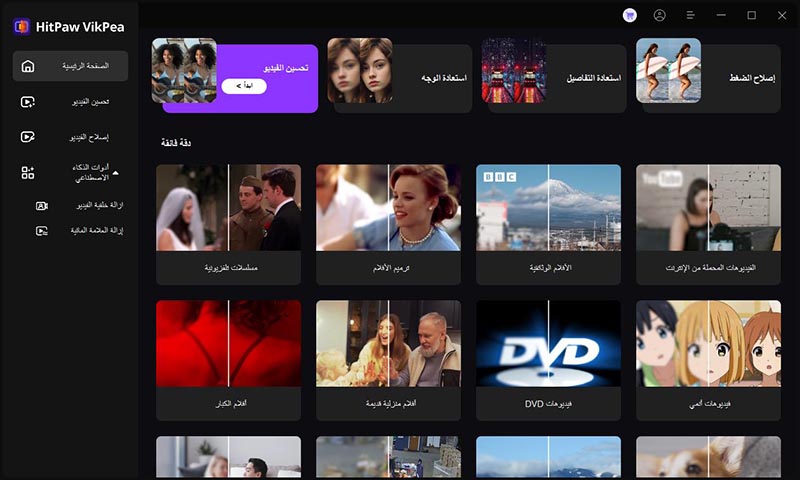
الخطوه 3. هنا تأتي الخطوة الأكثر أهمية لتحويل SD إلى HD عبر الإنترنت بمساعدة نماذج الذكاء الاصطناعي الثلاثة المختلفة من HitPaw VikPea. يمكنك الاختيار من نموذج تقليل الضوضاء أو نموذج الأنمي أو نموذج الوجه لترقية فيديو SD إلى HD.
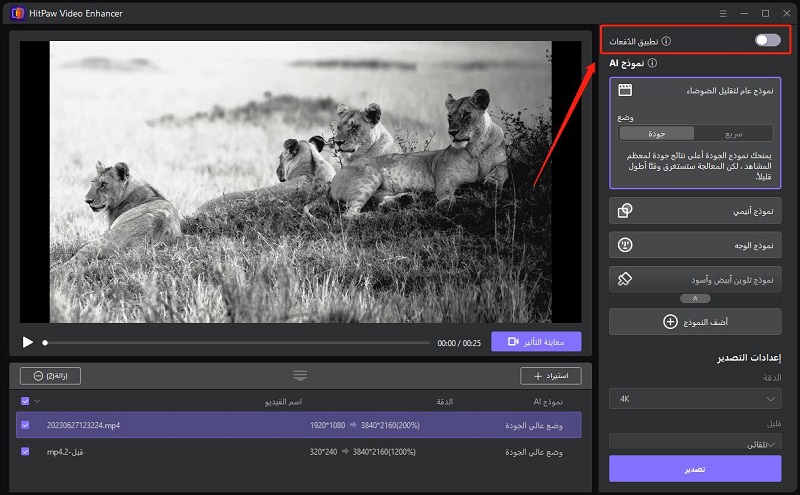
الخطوه 4. بمجرد الانتهاء من ترقية AI ، حان الوقت للنقر على زر المعاينة وإعطاء اللمسة النهائية للفيديو الخاص بك. يمكنك أيضًا استخدام معالجة الدُفعات ، وعند الانتهاء ، حفظ الفيديو المحول بدقة عالية.
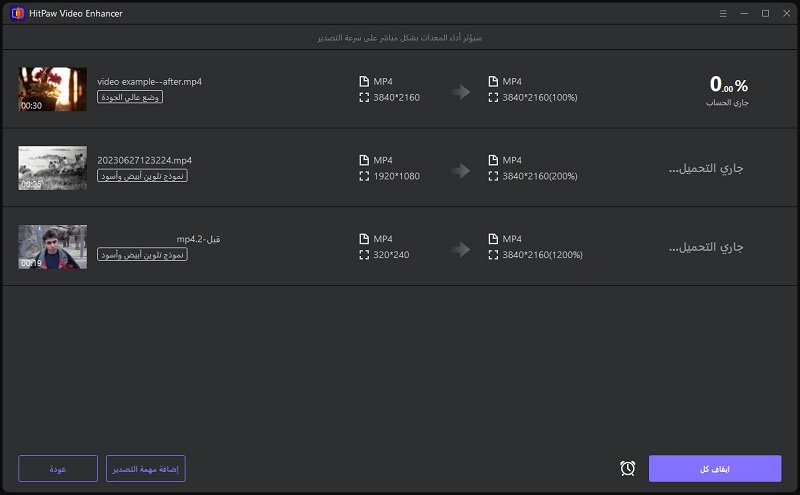
الجزء 3. قم بتحسين SD إلى HD مجانًا أون لاين
عند اختيار أفضل أداة ترقية من SD إلى HD ، ستصادف أدوات مختلفة عبر الإنترنت. أفضل ميزة لاستخدام هذه الأدوات عبر الإنترنت هي أنها تساعد في ترقية الفيديو الخاص بك بخطوات بسيطة وفعالة.
من أفضل الطرق لتحويل الفيديو SD إلى HD عبر الإنترنت استخدام Flixier . ميزاته القوية وسهولة التركيب. يمكنك تحسين جودة الفيديو الخاص بك إلى مستوى أعلى ببضع نقرات وتعديلات.
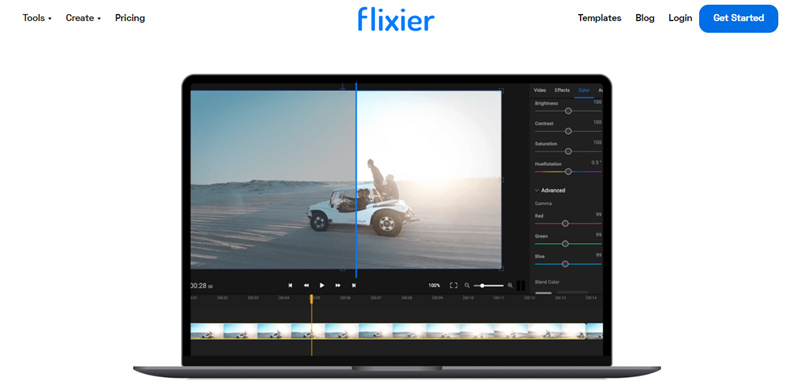
الايجابيات:
- لها تأثيرات مثالية على التباين والتشبع والسطوع
- يأتي مع الكثير من تعديلات الألوان
- مجهزة بميزات تحسين الفيديو الأكثر نعومة
السلبيات:
- مساحة تخزين محدودة
خطوات كيفية استخدام Flixier لترقية فيديو SD إلى HD
-
1
كما ذكرنا سابقًا ، عملية التثبيت بسيطة وتتطلب بضع خطوات. بادئ ذي بدء ، يجب عليك تثبيت برنامج تحسين الفيديو Flixier.
-
2
الآن ، عليك تحديد الفيديو الذي تريد تحويله. لتحويل SD إلى محول 4k ، اضبط خيارات تباين الفيديو والسطوع وتدرج الألوان وتحسين اللعبة. بهذه الطريقة ، ستحسن جودة الفيديو الخاص بك.
-
3
بعد إعطاء اللمسة الأخيرة للفيديو الخاص بك ، يجب عليك معاينته ، وبعد ذلك يمكنك ببساطة حفظ وتنزيل ملف الفيديو المحول على الكمبيوتر المحمول أو الكمبيوتر الشخصي.
الجزء 4. قم بتحويل فيديو SD إلى HD باستخدام تطبيق الهاتف المحمول
إلى جانب استخدام طرق عبر الإنترنت لتحويل الفيديو من SD إلى HD ، يمكنك أيضًا تجربة بعض تطبيقات الأجهزة المحمولة للقيام بمهمة مماثلة. من الأفضل لمستخدمي android الذين ليس لديهم جهاز كمبيوتر أو Windows استخدام التعريف القياسي لمحول عالي الدقة. على الرغم من أن عملية تحويل الفيديو على الهاتف المحمول غير مريحة إلى حد ما ، فلا يزال بإمكانك الحصول على نتائج أفضل.
iMovie
إذا كنت من مستخدمي iPhone ، فلا يزال لديك أفضل أداة لتحسين الفيديو بين يديك. أفضل شيء لتحويل فيديو SD إلى HD على iPhone هو أنك لست بحاجة إلى إذن من جهة خارجية. وبالتالي ، فإن تحويل الفيديو سهل ولا يضيع الكثير من الطاقة. يعد iMovie أحد أفضل محولات الفيديو من SD إلى HD. دعونا نلقي نظرة عليه أدناه.
على عكس الأدوات المحمولة الأخرى لترقية SD إلى HD ، فإن iMovie مثالي. يستخدم برنامج عالي الدقة لمساعدتك في تحويل الفيديو. دعونا نلقي نظرة على مزاياها وعيوبها أدناه.
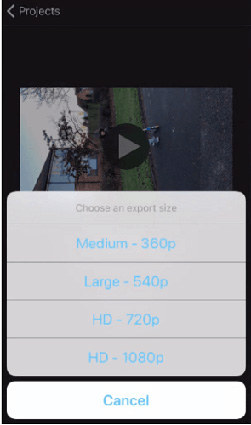
الايجابيات:
- بسيط وسهل الاستخدام
- دعم بسهولة دقة 4K
- تحتوي على تأثيرات تحويل الفيديو عالية الجودة
السلبيات:
- حجم الملف محدود
-
1
لتحويل الفيديو ، يجب عليك أولاً تنزيل فيديو SD إلى محول الفيديو عالي الدقة تنزيل أداة iMovie مجانًا. بعد ذلك ، افتح البرنامج وقم بتحميل الفيديو الأصلي الخاص بك.
-
2
بعد ذلك ، عليك إجراء تغييرات على الفيديو لإضفاء لمسة نهائية عليه. قم بتحريره حسب احتياجاتك ثم قم بمعاينته وفقًا لذلك.
-
3
بعد ذلك ، يجب عليك اختيار حجم التصدير وتنسيق الفيديو ووظائف الفيديو الأخرى. أخيرًا ، كما انتهيت من كل هذه الأشياء ، يكون الفيديو الخاص بك جاهزًا للعرض بدقة عالية ، ويمكنك حفظه.
Video Transcoder
بالنسبة لمستخدمي Android ، من السهل أيضًا ترقية فيديو SD إلى HD. هناك العديد من التطبيقات المجانية التي يمكنك الحصول عليها من Google Play واستخدامها للحصول على مقاطع فيديو عالية الجودة. من بين أدوات تحويل فيديو Android المتعددة ، يعد Video Transcoder هو الأداة المثالية.
إذا كنت تريد تشفير مقاطع الفيديو الخاصة بك على الهاتف المحمول بتنسيقات متعددة ، فإن Video Transcoder هو الخيار الصحيح. يعمل على تحسين جودة الفيديو واستخراجه وتقليصه لزيادة دقة عرضه. دعونا نلقي نظرة على مزاياها وعيوبها بالتفصيل أدناه.
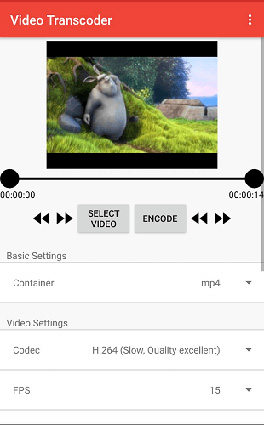
الايجابيات:
- يزيل البيانات الدخيلة من الفيديو الخاص بك
- يحسن جودة الفيديو على الفور
- يدعم صيغ الفيديو الرئيسية
السلبيات:
- يمكن أن يؤثر على جودة الفيديو.
-
1
بادئ ذي بدء ، تحتاج إلى تثبيت وفتح محول الفيديو. بعد ذلك ، قم بتحميل الفيديو الذي تريد تحويله من SD إلى HD عبر الإنترنت.
-
2
الخطوة التالية هي اختيار إعدادات الفيديو التي تريد الاستمرار فيها. على سبيل المثال ، لترقية فيديو SD إلى HD ، يجب عليك تحديد تفضيلاتك وإعدادات الدقة.
-
3
أخيرًا ، يجب عليك تشفير الفيديو الخاص بك وتحويله إلى أفضل دقة تريدها.
الجزء 5. الأسئلة الشائعة حول تغيير فيديو SD إلى فيديو عالي الدقة
ما هو سوء الفهم حول دقة الفيديو: هل تؤدي زيادة دقة الفيديو إلى تحسين جودة الفيديو؟
إذا كنت تفكر في زيادة جودة الفيديو بمساعدة زيادة دقة الفيديو ، فأنت بحاجة إلى التفكير مرتين. لا يعني رفع مستوى بكسلات الفيديو زيادة جودة الفيديو ؛ يعزز دقة الفيديو الخاص بك.
هل يمكنني تحويل 480p إلى 1080p؟
نعم. يمكنك بسهولة تحويل دقة الفيديو وتحويل SD إلى فيديو عالي الدقة عبر الإنترنت. ما عليك سوى استخدام HitPaw VikPea ، وستحصل على أفضل النتائج لمقطع الفيديو الخاص بك. ذلك لأنه يحتوي على أفضل الميزات لتحويل مقاطع الفيديو الخاصة بك إلى دقة عالية وبالتالي ترقيتها تلقائيًا.
الجزء 6. الخلاصة
باختصار ، يمكنك بسهولة تحويل SD إلى HD بمساعدة الأدوات المذكورة أعلاه. ومع ذلك ، من بين كل ما يوصى به ، هو HitPaw VikPea . والسبب هو تعدد استخداماته وميزاته المتعددة لترقية الفيديو بالذكاء الاصطناعي لمستخدميه. وبالتالي ، يمكنك استخدام HitPaw VikPea لترقية مقاطع الفيديو الخاصة بك بسهولة.

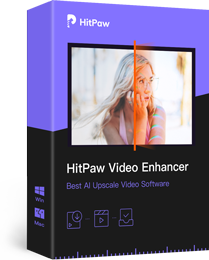
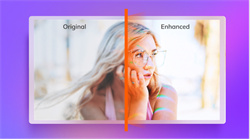





انضم إلى المناقشة وشارك بصوتك هنا
اترك تعليقا
قم بإنشاء تعليقك على مقالات HitPaw